회사에는 DBA라는 DB를 전문적으로 처리하는 담당자들이 있지만, 백엔드 개발자가 DB를 몰라도 된다는 의미는 아닙니다. 왜냐하면 직접 쿼리문장을 작성하는 것이 백엔드 개발자이기 때문입니다.
AWS에서는 관계형 데이터 베이스를 기본적으로 제공합니다. 이점은 처음 DB를 설치해서 모니터링, 알람, 백업, HA 구성 등을 직접할 필요가 없다는 점입니다. 또, 조정 가능한 용량을 지원하여 추가로 비용만 지불하면 데이터를 유동적으로 관리할 수 있습니다.
RDS 인스턴스 생성하기
처음은 MariaDB로 선택하며, 차후 규모가 커지면 DB를 옮기면 됩니다.

RDS 설정하기
RDS를 처음 생성하면 필수로 설정해야 하는 사항이 있습니다.
- 타임존
- Character Set
- Max Connection
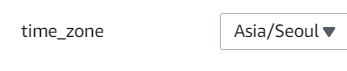
파라미터 그룹에서 다음과 같이 타임존을 설정합니다.
Character Set은 Character로 시작하는 파라미터를 모두 utf8mb4, collation은 모두 utf8mb4_general_ci로 변경합니다.
uft8과 mb4의 차이는 이모지 저장 가능 여부입니다.
Max Connection도 마찬가지로 파라미터 그룹에서 변경합니다. RDS의 Max Connection은 인스턴스 사양에 따라 자동으로 정해지는데 넉넉한 값으로 지정합니다.

이 설정들을 모두 마치고 DB에 파라미터 그룹을 연결해야 합니다.

PC에서 RDS에 접속하기
로컬에서 RDS에 접근하기 위해 RDS의 보안 그룹에 본인 PC의 IP를 추가해야합니다.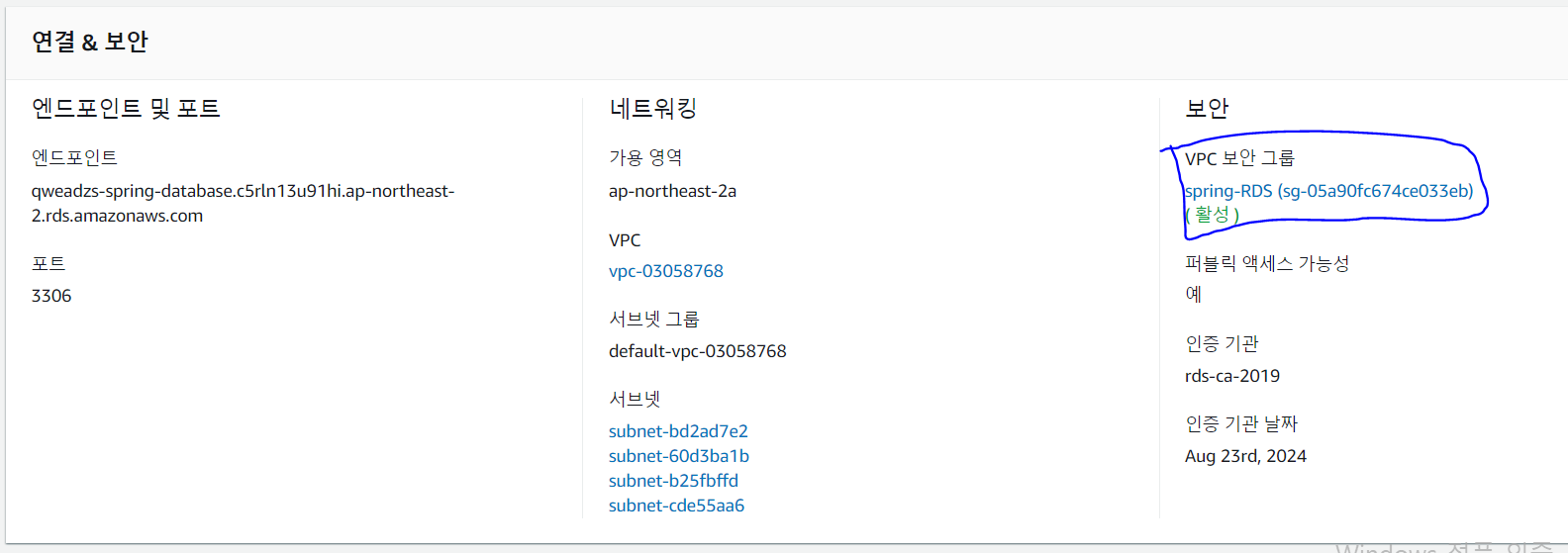
Database 플러그인 설치
인텔리제이에서 Database Navigator를 설치합니다.
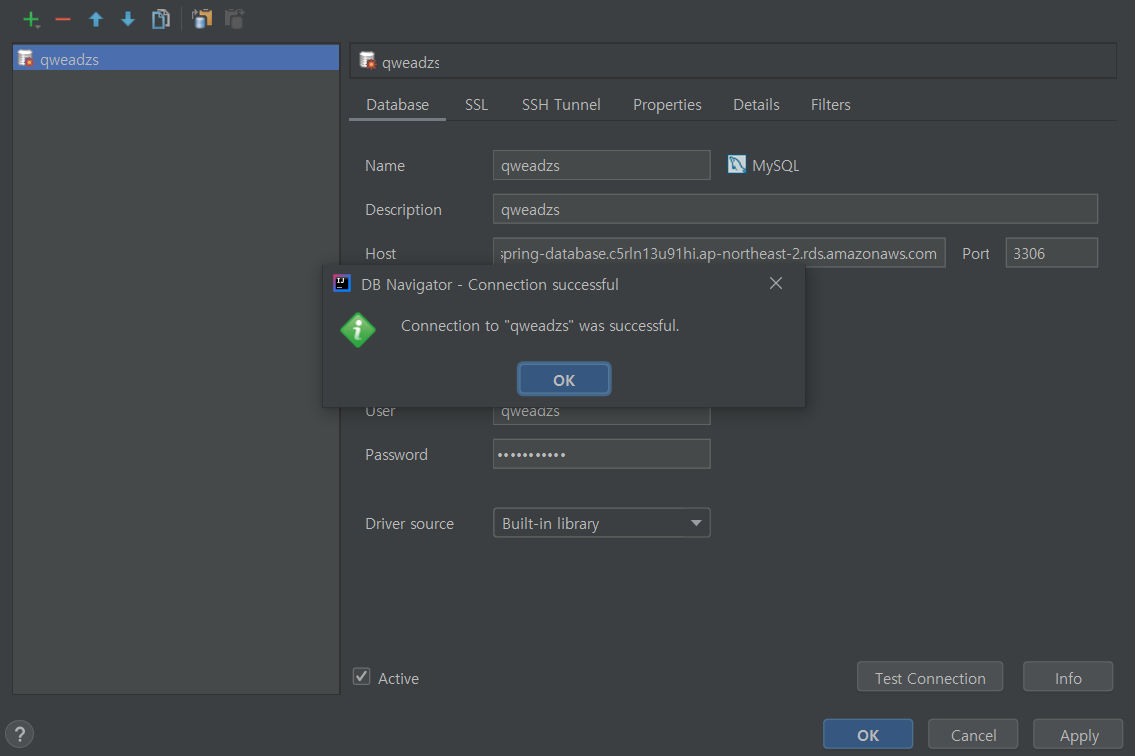
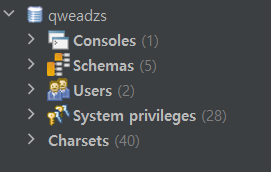
그 후 콘솔창에서 use AWS RDS "rds db명"을 입력하면 쿼리가 정상 수행됩니다.
*Tip.
혹시 다른 곳에서 작업을 하다가 장소를 옮겨 작업을 해야 한다면 RDS와 EC2의 인바운드 규칙에 현재 사용하고자 하는 ip를 추가해야 합니다.
EC2에서 RDS 접근 확인
putty에 접속하여 EC2에서 RDS로 접근해보겠습니다.
'>> sudo yum install mysql
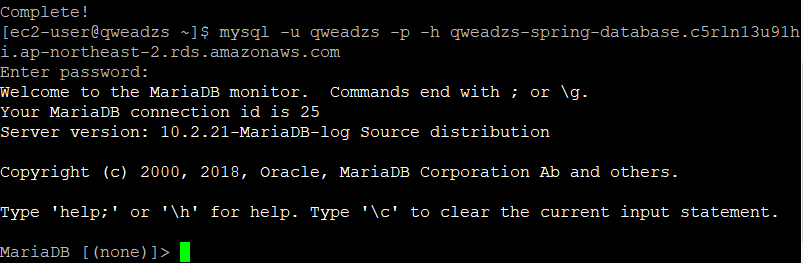
다음과 같이 명령어로 RDS에 접근해줍니다.
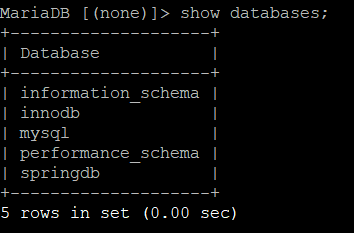
실제 생성된 RDS 확인!
TIP.
새로 RDS를 만들면 인텔리제이에서 추가적인 체크를 해줘야 합니다.
Auto-Commit을 눌러줘야 EC2에서 변경사항을 확인할 수 있습니다.

